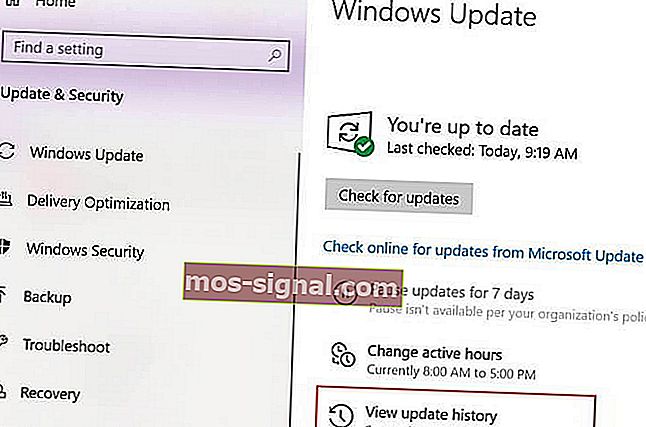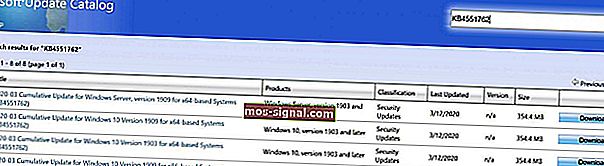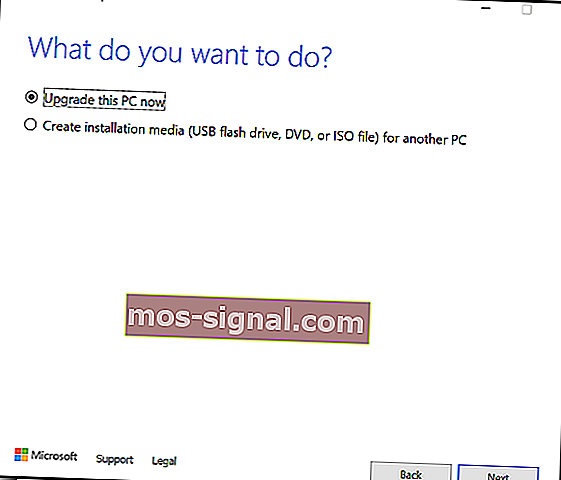FIX: Eroare de actualizare Windows 0x800704c7
- Una dintre cele mai frecvente erori Windows pe care le puteți întâlni este o eroare Windows Update.
- Mai jos vă vom arăta cum să faceți față erorii Windows Update 0x800704c7.
- Pentru mai multe articole care acoperă acest subiect, vizitați hub-ul nostru Windows Update Erori.
- Pentru mai mult ajutor, nu ezitați să vizitați pagina noastră Windows 10 Erori.

Eroarea 0x800704c7 este cauzată de fișierele lipsă / corupte sau procesele de fundal aflate în conflict cu actualizarea din cauza cărora nu puteți obține cea mai recentă actualizare.
Uneori, această eroare Windows 1o apare atunci când încearcă să instaleze anumite actualizări utilizând funcția Windows Update. Remediile rapide lansate de Microsoft sunt vitale, iar sistemul dvs. se bazează pe ele.
Cu toate acestea, erori ca aceasta vă pot împiedica să puneți mâna pe actualizare.
Din fericire, în acest articol de remediere, vom vorbi despre unele dintre motivele erorii 0x800704c7 și vom oferi soluții practice de depanare pentru rezolvarea acesteia.
Cum remediez eroarea de actualizare Windows 0x800704c7?
1. Descărcarea celui mai recent KB
- Apăsați tasta Windows + I pentru a deschide Setări.
- Accesați Actualizare și securitate.

- În mijlocul ferestrei, veți vedea istoricul actualizărilor . Apasa pe el.
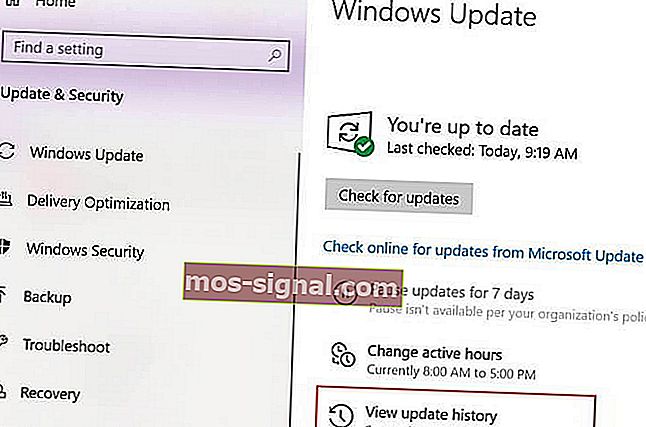
- Identificați cel mai recent KB și copiați codul.
- Accesați site-ul web Microsoft Update și căutați codul KB.
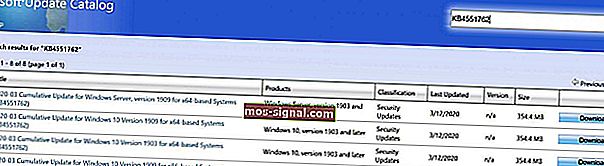
- Descărcați-l pentru versiunea dvs. Windows.
- După finalizarea descărcării, deschideți fișierul și instalați-l.
Dacă întâmpinați probleme la deschiderea aplicației Setări, aruncați o privire la acest articol pentru a rezolva problema.
2. Efectuarea unei restaurări de sistem
- Deschideți Start .
- Căutați Creați un punct de restaurare și faceți clic pe rezultatul de sus pentru a deschide experiența System Properties.
- Selectați butonul Restaurare sistem și faceți clic pe Următorul
- Selectați punctul de restaurare pe care doriți să îl utilizați pe computer.
- Selectați butonul Scanare programe afectate pentru a verifica aplicațiile care nu vor mai fi disponibile deoarece vor fi adăugate după crearea punctului de restaurare.
- Selectați butonul Închidere și butonul Următor .
- Faceți clic pe Finalizare pentru a finaliza.
După ce parcurgeți pașii, Restaurarea sistemului vă va readuce computerul în starea de lucru anterioară.
Cu toate acestea, pentru a efectua o Restaurare sistem pe Windows 10, va trebui mai întâi să aveți activată funcția Restaurare sistem și să creați anterior un punct de restaurare sistem.
Consultați acest ghid util pentru a afla cum să activați Restaurarea sistemului și cum să creați un punct de restaurare a sistemului.
3. Utilizarea instrumentului de creare a media
- Descărcați Instrumentul de creare a mediilor de pe site-ul web Microsoft .
- După finalizarea descărcării, deschideți-o.
- Acceptați termenii, apoi selectați Upgrade this PC now .
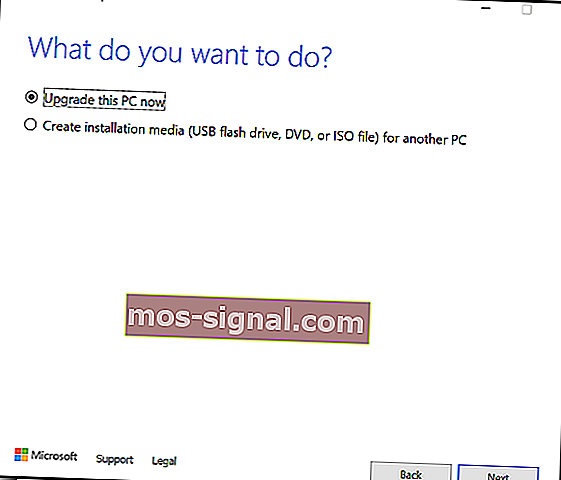
- Selectați Păstrează fișiere personale pentru a vă asigura că fișierele dvs. sunt în siguranță.
- Așteptați finalizarea actualizării.
Mulți utilizatori au raportat că eroarea 0x800704c7 a fost remediată după restaurarea PC-ului cu instrumentul Restaurare sistem. Puteți încerca să faceți același lucru.
Ați încercat să aplicați una sau mai multe dintre soluțiile oferite? Spuneți-ne care a funcționat pentru dvs. în zona de comentarii de mai jos.
Întrebări frecvente: Aflați mai multe despre erorile Windows Update?
- Sunt erorile Windows Update grave?
În funcție de eroare, puteți sfârși cu pierderea datelor de pe computer sau chiar puteți ajunge să vă confruntați cu BSoD-uri.
- Cum pot remedia erorile Windows Update?
Una dintre cele mai rapide modalități de a rezolva astfel de erori este utilizarea instrumentului de depanare Windows Update.
- Cum pot reveni daunele unei actualizări Windows defecte?
O modalitate de a reveni la o eroare de actualizare Windows este să dezinstalați acea actualizare sau să readuceți computerul la un punct de restaurare recent.